Jei kompiuteryje naudojate „Nvidia“ vaizdo plokštę, perskaitykite šį tinklaraštį iki galo, kad sužinotumėte, kaip lengvai ir greitai atnaujinti „Nvidia“ tvarkykles sistemoje „Windows 10“.
Kompiuteriai paprastai būna su integruota „Intel“ vaizdo plokšte, tačiau jie dažnai nepalaiko sudėtingų užduočių ir dėl to sutrikdo normalų operacinės sistemos veikimą. Dėl to sistema gali sugesti, užstrigti ir neveikti sklandžiai. Dėl šios priežasties daugelis žmonių dažnai naudoja specialią vaizdo plokštę, pvz., Nvidia arba AMD, norėdami pagerinti žaidimų našumą arba priversti sistemą atlikti kai kurias grafiškai patobulintas užduotis.
Tačiau norėdami išnaudoti geriausią aparatinės įrangos našumą, turite tai padaryti atnaujinti arbaParsisiųsti nvidia tvarkykles operacinėje sistemoje Windows 10 laiku. Prieš pradėdami diskusiją apie geriausius Nvidia tvarkyklės atnaujinimo būdus, trumpai pažvelkime į kai kuriuos svarbiausius grafikos plokštės tvarkyklių atnaujinimo privalumus.
„Nvidia“ tvarkyklių naujinimo diegimo „Windows 10“ pranašumai
Jei laikas nuo laiko atnaujinsite Nvidia tvarkyklę, galėsite mėgautis daugybe privalumų. Žemiau paminėjome pagrindinius:
- Geresnis ir patobulintas žaidimo būdas.
- Daugiau jokių gedimų žaidžiant žaidimą.
- Teikti visišką aukštos grafikos žaidimų palaikymą.
- Jokių FPS ir BSOD (mėlynojo mirties ekrano) trikdžių.
- Paverčia visą kompiuterį greičiau.
Pažiūrėkite, kaip svarbu, kad Nvidia tvarkyklės veiktų gerai. Kitas mūsų segmentas paaiškins keletą greitų ir paprastų būdų, kaip atsisiųsti „Nvidia“ grafikos tvarkykles sistemoje „Windows 10“.
Labai rekomenduojamas „Nvidia“ tvarkyklių atsisiuntimo metodas, skirtas „Windows 10“.
Tiems, kurie nemėgsta atlikti kelių nuobodžių ir daug laiko reikalaujančių veiksmų, siūlome naudoti Bit Driver Updater. Naudodami šią programinę įrangą, visus naujausius, WHQL sertifikuotus tvarkyklės atnaujinimus galite gauti automatiškai akimirksniu. Be to, šiuo metu jį galima atsisiųsti ir naudoti nemokamai. Čia yra atsisiuntimo skirtukas.

Metodai, kaip atnaujinti „Nvidia“ tvarkykles sistemoje „Windows 10“.
Toliau pateikiami 5 geriausi būdai, kuriais galite lengvai atlikti „Nvidia“ tvarkyklės atsisiuntimo ir atnaujinimo užduotį.
1 būdas: atsisiųskite ir įdiekite „Nvidia“ tvarkykles iš gamintojo svetainės
Naudodami sistemos informaciją arba įrenginių tvarkytuvę galite sužinoti tikslų modelį ir versiją Nvidia grafikos tvarkyklė kurį šiuo metu naudojate savo sistemoje.
Tada tu gali apsilankykite oficialioje NVIDIA svetainėje ir ieškokite tvarkyklių skirtuke Paieška. Išskleidžiamajame meniu „Tvarkyklės“ turite pasirinkti tinkamą produkto tipą, produktų seriją, gaminio modelį ir OS. Atlikę teisingus pasirinkimus, tiesiog paspauskite mygtuką Ieškoti.
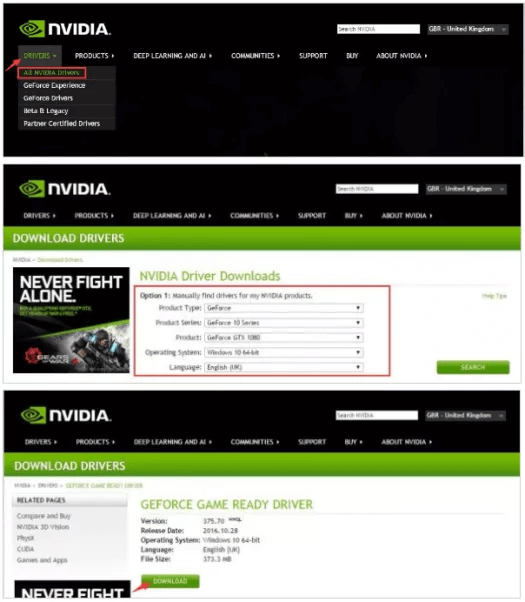
Tada, kai atsisiunčiamas failas (.exe failas) yra pasiekiamas, galite spustelėti atsisiuntimo mygtuką. Tada atidarykite failą, kai atsisiuntimas bus baigtas, kad jį įdiegtumėte sistemoje. Galite vadovautis automatinėmis ekrane pateikiamomis instrukcijomis, kad užbaigtumėte atnaujintos Nvidia GeForce tvarkyklės versijos diegimą.
Arba taip pat galite pasinaudoti Įrenginių tvarkytuve, kad užbaigtumėte diegimo procesą, jei vykdomajam failui nepavyksta užbaigti diegimo proceso. Toliau pateikti veiksmai padės jums atlikti tą patį:
- Eikite į įrenginių tvarkytuvę ir dukart spustelėkite ekrano adapterį, kad išplėstumėte skyrių.
- Dabar galite dešiniuoju pelės mygtuku spustelėti „Nvidia“ vaizdo plokštės pavadinimą ir pasirinkti parinktį „Atnaujinti tvarkyklę“.
- Tolesniame raginime pasirinkite parinktį, vadinamą „Naršyti mano kompiuteryje ieškoti tvarkyklės programinės įrangos“.
- Tada pasirinkite atsisiųstą failą, kad pradėtumėte „Nvidia“ grafikos tvarkyklės naujinimo diegimą sistemoje „Windows 10“.
Skaityti daugiau: Kaip atsisiųsti tvarkykles nežinomiems įrenginiams
2 būdas: atsisiųskite ir atnaujinkite „Nvidia“ tvarkykles naudodami įrenginių tvarkytuvę
Kai einate į įrenginių tvarkytuvę, turite rasti ekrano adapterio kategoriją ir ją išplėsti. Po to galite atlikti toliau nurodytus veiksmus, kad užbaigtumėte „Nvidia“ tvarkyklės atsisiuntimo, atnaujinimo ir diegimo procedūrą.
- Pirmiausia turite dešiniuoju pelės mygtuku spustelėti „Nvidia“ grafikos tvarkyklę ir pasirinkti pirmąją parinktį - „Atnaujinti tvarkyklę“ iš išskleidžiamojo meniu.
- Tada pamatysite kitą raginimą, kuriame turėsite pasirinkti parinktį „Automatiškai ieškoti atnaujintos tvarkyklės programinės įrangos“.
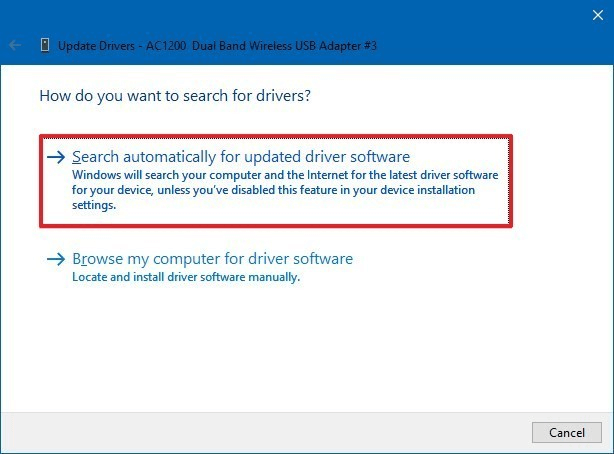
- „Windows“ internete ieškos naujausios atitinkamos tvarkyklės versijos ir užbaigs diegimo procesą.
Skaityti daugiau: Kaip atnaujinti įrenginių tvarkykles sistemoje Windows 10
3 būdas: atnaujinkite ir atsisiųskite „Nvidia“ tvarkykles sistemoje „Windows 10“, naudodami „GeForce Experience“.
„GeForce Experience“ yra dar vienas veiksmingas būdas atnaujinti „Nvidia“ tvarkykles, skirtas „Windows 10“. Naudodami šią programą galite akimirksniu atlikti „Nvidia“ tvarkyklių atsisiuntimo ir atnaujinimo užduotį „Windows“ kompiuteriui. Vykdykite toliau pateiktas instrukcijas, kad atnaujintumėte Nvidia tvarkykles naudodami GeForce Experience.
- Jei neturite GeForce Experience, atsisiųskite ją iš oficiali GeForce svetainė ir tada paleiskite.
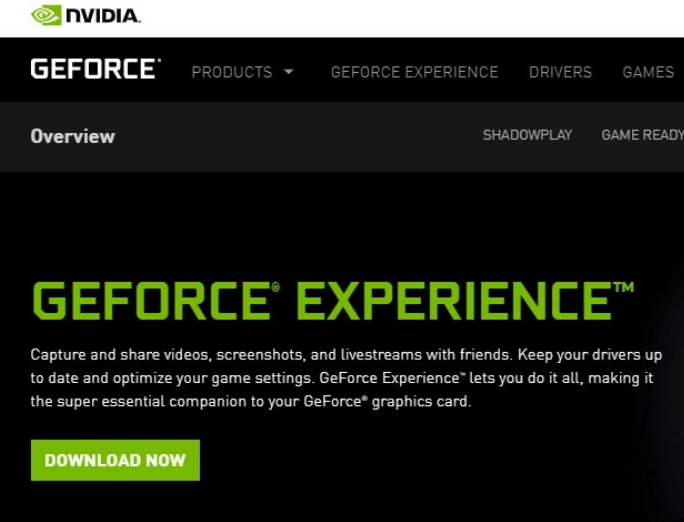
- Jei tai naujokas, susikurkite paskyrą, o jei jau turite, tada prisijunkite naudodami savo kredencialus. Arba taip pat galite automatiškai prisijungti naudodami „Google“, „Facebook“ arba „Wechat“.
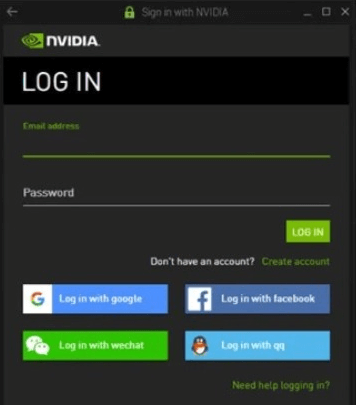
- Ir kai įvedėte pagrindinę „GeForce Experience“ sąsają, spustelėkite skirtuką Tvarkyklės, rodomą šalia namų parinkties.
- Pagaliau, spustelėkite Tikrinti, ar nėra naujinimų variantas. Po to „GeForce Experience“ pradeda nuskaityti „GeForce“ tvarkyklės naujinimus ir juos įdiegti.

Dabar, norėdami tęsti, vadovaukitės ekrane pateikiamomis instrukcijomis! Būtent tai turite padaryti kurse, norėdami atnaujinti Nvidia tvarkykles naudodami GeForce Experience.
4 būdas: paleiskite „Windows Update“, kad atnaujintumėte „Nvidia“ tvarkykles sistemoje „Windows 10“.
Kartais „Nvidia“ kartu su „Windows“ naujinimais išleidžia naujus naujinimus. Tokiu atveju norėtume jums dažnai rekomenduoti atnaujinti Windows versiją. Kadangi naujinimai ištaiso esamas klaidas, pagerina našumą ir pagerina vartotojo patirtį. Įveskite toliau nurodytus bendrinamus veiksmus, kad galėtumėte naudoti integruotą naujinimo funkciją ir įdiegti „Nvidia“ tvarkyklės naujinimą sistemoje „Windows 10“.
- Pataikykite Windows logotipas ir I raktas vienu metu iš klaviatūros.
- Bus atidarytas nustatymų langas, tada suraskite Atnaujinimas ir sauga parinktį ir spustelėkite ją.

- Dabar spustelėkite Windows "naujinimo kairėje pusėje spustelėkite Tikrinti, ar yra atnaujinimų variantas.

Po to „Windows“ pradės ieškoti naujinimų. Ir jei yra kokių nors naujinimų, spustelėkite parinktį Atsisiųsti, tada „Windows“ juos automatiškai įdiegs. Priešingu atveju, jei jūsų „Windows“ yra atnaujinta, ji jus informuos, kad jūsų sistema yra sukurta ir veikia tiksliai. Tačiau kartais „Windows“ naujinimams nepavyksta aptikti ir atsisiųsti tinkamų tvarkyklių.
Be to, atnaujinti tvarkykles naudojant aukščiau nurodytus metodus yra labai daug laiko reikalaujanti užduotis ir tam reikia pakankamai techninių žinių. Taigi, jei neturite laiko ir techninių įgūdžių tvarkyklės atsisiuntimui rankiniu būdu, galite tai padaryti automatiškai, naudodami toliau pateiktą metodą.
5 būdas: atnaujinkite ir atsisiųskite „Nvidia“ tvarkykles „Windows 10“ naudodami „Bit Driver Updater“
Bit Driver Updater yra vienas iš geriausias tvarkyklės atnaujinimas programinė įranga, prieinama dabartinėje rinkoje, kuri gali padėti išspręsti visas su tvarkykle susijusias problemas. Jis nuskaito jūsų kompiuterį, ar nėra pasenusių ir trūkstamų tvarkyklių, ir įdiegia naujausią Nvidia tvarkyklės naujinimą kartu su kitų įrenginių tvarkyklių naujiniais. Be to, tai leidžia jums sukurti atsarginę esamų sistemos tvarkyklių kopiją, kad galėtumėte bet kada atkurti senesnę tvarkyklės versiją, jei jums nepatinka atnaujinta.
Norėdami atnaujinti „Nvidia“ grafikos tvarkyklę, tereikia įdiegti Bit Driver Updater įrankis savo sistemoje ir atlikite keletą toliau išvardytų veiksmų.

- Sėkmingai įdiegę kompiuteryje paleiskite programą „Bit Driver Updater“.
- Kairėje ekrano pusėje pasirinkite parinktį „Nuskaityti“, kad aptiktumėte pasenusias ir neatitinkančias tvarkykles.

- Kai ekrane pasirodys nuskaitymo rezultatai, suraskite „Nvidia“ tvarkyklę ir spustelėkite mygtuką „Atnaujinti dabar“, kad automatiškai įdiegtumėte tinkamą tvarkyklės versiją.
Kompiuteriui skirtos vaizdo plokštės naudojimo pranašumai
1. Tai padeda perteikti turtingesnę žaidimų patirtį. Taigi, 3D žaidimais galima mėgautis sklandžiai naudojant tam skirtą vaizdo plokštę.
2. Pagerina bendrą sistemos veikimą atlikdama šiuos veiksmus:
- Sumažina procesoriaus apkrovą.
- Atlaisvinkite RAM vietos.
3. Vaizdo plokštės siūlo geresnį tvarkyklės palaikymą ir jas lengva atnaujinti. Gamintojas juos dažnai atnaujina, kad atitiktų naujausius žaidimų ir OS reikalavimus.
4. HD filmai ir aukštos kokybės sklandžiai transliacija internetu vaizdo įrašų galima pasiekti naudojant specialią vaizdo plokštę.
5. 3D programos, tokios kaip „Photoshop“ ir vaizdo redagavimo įrankiai gali veikti greičiau ir geriau, jei jūsų sistemoje yra speciali vaizdo plokštė.
Baigiamieji žodžiai: „Nvidia“ tvarkyklės atsisiuntimas, skirtas „Windows 10“ kompiuteriui
Tikimės, kad perskaitę šį įrašą sužinojote, kaip atnaujinti „Nvidia“ tvarkykles „Windows 10“ kompiuteryje. Čia rekomenduojami procesai yra greiti, paprasti ir paprasti.
Nvidia grafikos tvarkyklės naudojimas iš esmės gali pagerinti žaidimų ir kompiuterio našumą bet, kita vertus, gali generuoti daug šilumos. Specialios vaizdo plokštės taip pat yra labai brangios.